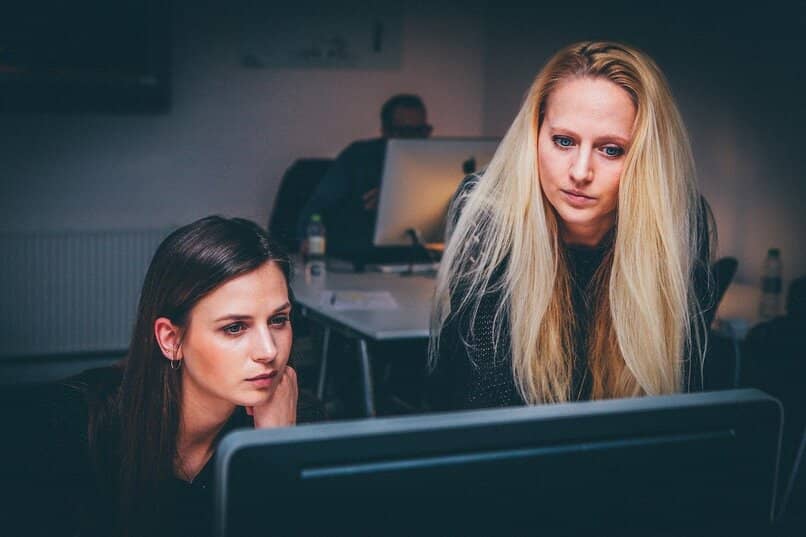
Derzeit gibt es mehrere Anpassungsoptionen für die Gnome-Shell , was ihre Tools noch nützlicher macht. Trotzdem wissen viele Benutzer nicht, wie sie signifikante Änderungen an Schriftarten, Symbolen oder Benachrichtigungen richtig vornehmen. Aus diesem Grund bringen wir Ihnen in diesem Artikel alles bei, was Sie darüber wissen müssen, insbesondere wenn Sie bereits gelernt haben, wie Sie den Nachtlichtmodus aktivieren und konfigurieren, und alle Funktionen in Linux ergänzen möchten.
Contents
Was sollten Sie wissen, bevor Sie GNOME Shell auf Ihrem Computer anpassen?
Heutzutage ist es sehr üblich, dass Menschen große Anstrengungen unternehmen, um das Linux-Terminal anzupassen, um eine angenehmere Benutzererfahrung zu erzielen. Daher müssen Sie wissen, dass es beim Anpassen von Gnome Shell von Ihrem Computer aus wichtig ist, über spezielle Tools oder Erweiterungen zu verfügen , mit denen wir eine ganze Reihe erheblicher Änderungen vornehmen können.
Die Verwendung dieser Elemente verbessert die Fähigkeiten des Desktops, selbst wenn die Erweiterungen nicht so neu sind. Da viele Browser keine vorinstallierten Plugins haben, um bestimmte Aktivitäten innerhalb des Systems auszuführen. Daher können Sie diese Anpassungen nach Belieben handhaben und sie sogar standardmäßig festlegen, wenn dies der Fall ist. Wie es bei Benutzern der Fall ist, die eine Grafikeinheit in Ubuntu Server nach ihren persönlichen Vorlieben installieren.

In welchen Versionen von Ubuntu finden Sie GNOME Shell?
Ab Version 17.10 begann die Entwicklungsphase, in der Gnome als Desktop-Umgebung enthalten ist . Damit ersetzt Wayland den bisherigen Display-Server. Daher ist es möglich, es in den aktuellsten Versionen wie 18.04, 18.10, 19.04 und allen späteren Versionen zu finden, in denen die Leistung der Shell und die Stabilität des Toolkits im Allgemeinen verbessert wurden.
Welche Abschnitte können Sie innerhalb der GNOME-Shell anpassen?
Zunächst einmal müssen Sie wissen, dass Sie durch die Installation von Gnome Tweak Tool verschiedene Änderungen innerhalb von Gnome Shell vornehmen können , z. B. das Erscheinungsbild und das GTK-Theme, dessen Alternativen sehr unterschiedlich sind. Sie haben auch die Möglichkeit, die Benutzeroberfläche des Themas so oft zu ändern, wie Sie dies für erforderlich halten. Auf diese Weise werden Sie das Standardthema namens Adwaita los, das wirklich nicht so attraktiv oder funktional ist.
Andererseits können Sie die Gnome-Shell-Symbole so anpassen , dass sie Ihrem persönlichen Geschmack entsprechen. Ohne die Anpassung von Schriftarten zu vernachlässigen, die im Alltag so grundlegend sind, um verschiedene Aktivitäten durch Schreiben auszuführen. So können Sie das Erscheinungsbild von Titeln und Dokumenten jederzeit ändern.

Darüber hinaus können Sie den Cursor durch schöne Farben modifizieren , die dem Desktop eine tolle Note verleihen. Sowie die obere Leiste mit verschiedenen Konfigurationsmethoden, um neue Änderungen vorzunehmen, die zu Ihnen passen und gleichzeitig Ihr Leben viel einfacher machen.
Wie wird die GNOME-Shell angepasst?
Wenn Sie daran interessiert sind, das Erscheinungsbild von Gnome Shell zu verbessern, müssen Sie gut entwickelte Erweiterungen verwenden, die diese Aufgabe erleichtern . In jedem Fall stellen wir Ihnen im Folgenden alle Details zur Verfügung, damit Sie die Methode auswählen können, die Ihren unmittelbaren Bedürfnissen am besten entspricht.
Verwenden von Erweiterungen
Direkt aus dem Gnome-Repository finden Sie diese praktischen Erweiterungen , die sich ganz einfach herunterladen und installieren lassen. Dank dieser Dekorationsalternativen können Sie das Erscheinungsbild des Bildschirms nach Ihrem Geschmack und so oft Sie möchten ändern, da es eine Vielzahl von Möglichkeiten gibt. Das Beste ist, wenn Ihnen eine Änderung nicht gefällt, können Sie den Vorgang einfach rückgängig machen, indem Sie die verwendeten Erweiterungen deinstallieren.

Probieren Sie GNOME Tweaks aus
Wenn wir über Gnome Tweaks sprechen, meinen wir ein praktisches Tool, dessen Funktionalität darin besteht, die Optionen zu steuern, die von Gnome Shell kommen . Aus diesem Grund gilt es, mit seiner Verwendung die Themen, Symbole und Systemschriften schnell und einfach zu ändern. Außerdem befindet sich die neue Version 3.25.2 in der Entwicklung, die mehr Funktionen und großartige Features integriert.
Das Herunterladen dieser Version bedeutet natürlich, auf die offiziellen Ubuntu-Repositories zuzugreifen , um das Terminal zu öffnen und verschiedene Befehle einzugeben, mit denen Sie die Entwicklungsversion erhalten können. All dies ist fehlerbehaftet, aber wenn Sie es nicht erwarten können, dieses Tool zu verwenden, empfehlen wir Ihnen, sich gut über das Verfahren beraten zu lassen, bevor Sie eine Entscheidung treffen.